Guardar una copia de los datos de su iPhone en una Mac puede evitar la pérdida de datos en caso de que pierda su dispositivo o se rompa. Aquí le mostramos cómo hacer una copia de seguridad de los datos de iPhone a Mac.
¿Cómo hago una copia de seguridad de mi iPhone a mi MacBook? Quiero obtener la última versión de iOS. Conéctelo al dispositivo a la computadora, pero no recuerdo cómo sincronizarlo o respaldarlo. No quiero perder ningún dato.
No importa cuán responsable sea, puede llegar un momento en que pierda información en su iPhone debido a la pérdida o el daño. Es por eso que es importante hacer una copia de seguridad regularmente de iPhone a computadora o iCloud. El artículo se centra en cómo hacer una copia de seguridad de iPhone en Mac, MacBook e IMAC.
Muchos usuarios diligentes son serios cuando se trata de hacer una copia de seguridad de iPhone a Mac, pero qué herramienta debe usarse es un poco confusa, especialmente para aquellos en MacOS Catalina 10.15 o posterior. Tómalo con calma. Puede usar Finder para hacer una copia de seguridad de iPhone a Mac, que funciona casi lo mismo de usar iTunes en macOS antes que Mojave 10.14, y copiar sus datos y configuraciones al HDD, incluidas fotos, videos, mensajes de texto, iMessages, WhatsApp, contactos y más.
Read more: Cómo Sincronizar Mensajes de iPhone a Mac/MacBook [Guía Completa]
Si está buscando una forma más fácil de hacer una copia de seguridad de iPhone a Mac, y vea la copia de la información que ha mantenido en la computadora, iOS Data Backup & Restore es una herramienta que no puede perderse.
Salta a:
Consejo: Si acaba de perder todo porque su iPhone está perdido, dañado, robado o ha actualizado a un nuevo iPhone, entonces eche un vistazo a este artículo para obtener algunas ideas sobre formas de restaurar todo el contenido y la configuración desde la copia de seguridad. También tenemos una guía separada para el mejor extractor de copia de seguridad de iPhone.
Cómo hacer una copia de seguridad de iPhone a Mac con Finder – MacOS Catalina, Big Sur, Monterey, Ventura …
Como MacOS Catalina, ya no puedes retroceder con iTunes. La solución más simple es probablemente hacer una copia de seguridad de su iPhone a su Mac usando Finder: el software de copia de seguridad gratuito de Apple. Similar a iTunes, el buscador se retrocede o copia sus archivos y configuraciones desde iPhone y mantiene algo a salvo de los incidentes donde su teléfono se reemplaza, se pierde, se daña o se roba.
La única preocupación sería su espacio de disco duro. Si el espacio en Mac está al máximo, Finder no puede hacer una copia de seguridad de su iPhone.
Cómo hacer una copia de seguridad de iPhone a MacBook (Pro, Air), iMac
1. Conecte su iPhone a su Mac a través de un cable USB.
2. Abra el buscador desde el muelle.
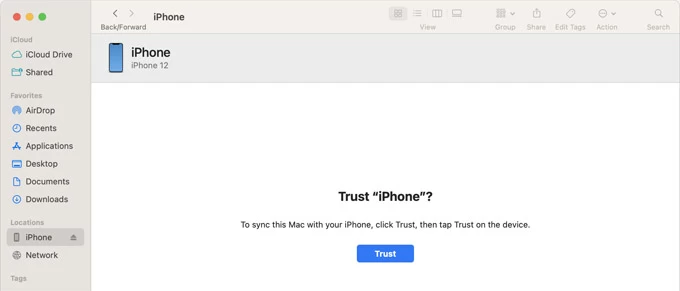
3. Seleccione su iPhone bajo Ubicación en la barra lateral del buscador.
4. Haga clic en General En la parte superior de la ventana. Esto muestra sus secciones de software, copias de seguridad y opciones.
5. Dirígete a Copias de seguridad Sección y verifique «Realice una copia de seguridad de todos los datos de su iPhone a esta Mac».
6. En Opción Sección, puede seleccionar «sincronizar automáticamente cuando este iPhone esté conectado» para permitir que su Mac haga una copia de seguridad de los datos del iPhone automáticamente.
7. Hit De vuelta ahora.
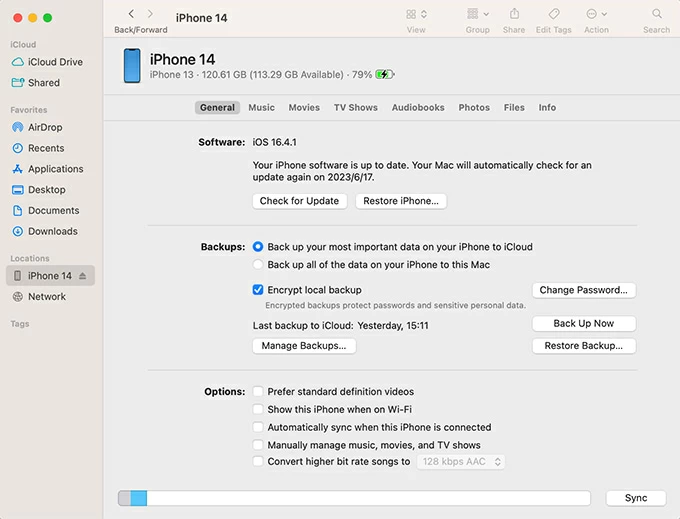
Hacer una copia de seguridad con Finder debería tardar un tiempo en terminar. Depende de cuánto tiempo haya pasado desde que retrocedió su iPhone en Mac. Una vez que se realice la copia de seguridad, verá la fecha y la hora de la última copia de seguridad de esta Mac.
¿Dónde se almacenan las copias de seguridad del iPhone en Mac?
Has logrado hacer una copia de seguridad de iPhone a Mac, pero ¿alguna vez te has preguntado dónde se almacenan las copias de seguridad del iPhone en Mac? Según Apple, las copias de seguridad del iPhone que realizó con Finder o iTunes se guardan en la carpeta de copia de seguridad en la biblioteca. Aquí es donde encontrar la copia de seguridad del iPhone en Mac.
Acceda a la carpeta de copia de seguridad y encuentre copia de seguridad de iPhone en Mac:
Nota: Puede copiar la carpeta de copia de seguridad a otra ubicación si necesita copias de sus copias de seguridad. No intente moverse, cambiar el nombre o editar, ya que esto arruinará sus copias de seguridad y causará pérdida de datos.
Encuentre una copia de seguridad específica de iPhone en MacOS Catalina o más nueva:
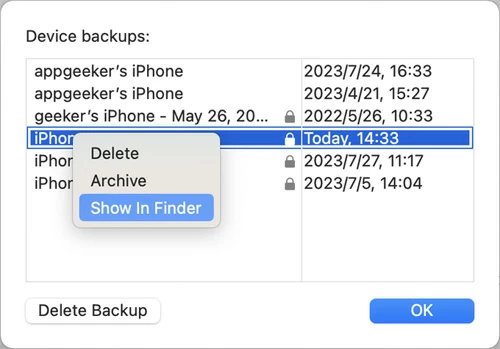
Cómo restaurar el iPhone desde la copia de seguridad en Mac
Después de hacer una copia de seguridad de su iPhone y saber dónde está la copia de seguridad del iPhone almacenada en la unidad de Mac, puede usar la copia de seguridad para restaurar el contenido en su dispositivo, mientras que pierde sus datos. Si su teléfono ha sido reiniciado de fábrica para mejorar su rendimiento lento o solucionar el problema de atascado en un bucle de reinicio o lo que sea, puede restaurar la copia de seguridad más reciente a su dispositivo limpio.
Una copia de seguridad de Finder de iPhone también hace que sea especialmente fácil transferir todos sus datos y configuraciones de un iPhone a uno nuevo.
1. Conecte su dispositivo donde desee restaurar la copia de seguridad a su máquina.
2. En la ventana Finder, elija su iPhone debajo Ubicación en la barra lateral.
3. Haga clic en Restaurar copia de seguridad en el Copias de seguridad sección.
4. En el menú emergente, elija una copia de seguridad que desee restaurar al iPhone. Si su copia de seguridad está encriptada, escriba su contraseña.
5. Haga clic en Restaurar.
Cómo hacer una copia de seguridad de iPhone a iTunes en Mac – MacOS Mojave o antes
En MacOS Mojave 10.14 o antes, use estos pasos para hacer una copia de seguridad de iPhone a iTunes con Mac.
Con su iPhone conectado a iTunes, elija el Dispositivo icono en la parte superior izquierda de la ventana, haga clic en resumen en la columna izquierda y luego haga clic en De vuelta ahora. También puede tomar una copia de seguridad completa de iPhone a Mac habilitando «Cifrar copia de seguridad local» y configurar una contraseña.
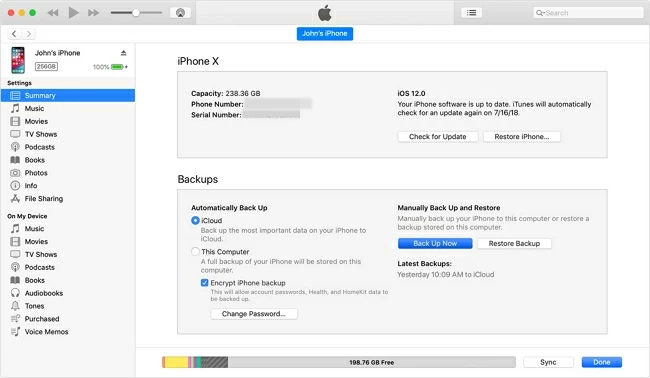
Herramienta todo en uno para hacer una copia de seguridad de iPhone a Mac, ver y restaurar copia de seguridad: todas las máquinas Mac
El buscador de Apple e iTunes son confiables de que puede hacer una copia de seguridad de su iPhone a la Mac y administrar la copia de seguridad sin descargar software adicional. Sin embargo, puede encontrar su falta de flexibilidad cuando necesita hacer una copia de seguridad de los datos que se han agregado desde la copia de seguridad anterior: debe hacer una copia de seguridad de toda la información cada vez.
Bueno, no es una mala idea instalar y la herramienta de software de copia de seguridad de iPhone a Mac. Una mejor opción única sería la copia de seguridad de datos de iOS y la restauración.
La utilidad flexible le permite hacer una copia de seguridad de todo tipo de datos de iPhone a Mac para guardar una copia completa de la información en la computadora, o simplemente seleccionar ciertos tipos de archivos para hacer una copia de seguridad, como fotos, videos, archivos de audio, mensajes, contactos, registros de llamadas, notas, correos de voz, etc. De lo mismo, puede configurar para hacer una copia de seguridad local cifrada de iPhone a Mac para seguridad adicional.
Una vez que su iPhone está respaldado, puede ver o acceder al contenido del archivo de copia de seguridad en un formato legible. Cada vez que su iPhone está roto o falta, puede restaurar la copia de seguridad y extraer los archivos sin hacer una restauración que elimine los datos actuales de su teléfono.
Cómo hacer una copia de seguridad de iPhone a MacBook o Mac
Paso 1: Adjunte el iPhone a la Mac. Asegúrese de desbloquear su iPhone. Aprenda qué hacer si olvida su código de acceso.
Paso 2: Una vez que obtenga la aplicación configurada en Mac, inicie y elija «más herramientas» en la parte inferior izquierda de la interfaz.
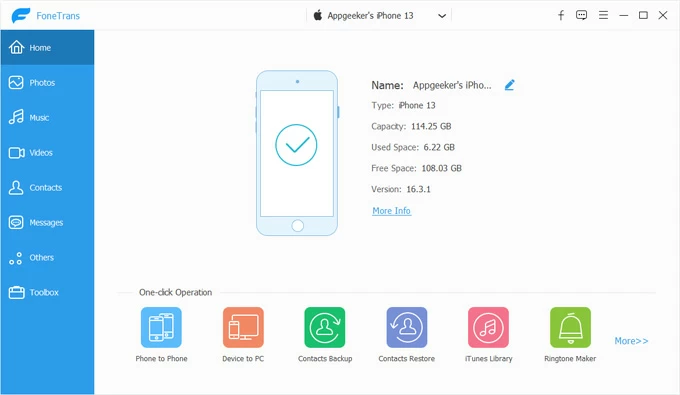
Paso 3: Seleccionar Copia de seguridad y restauración de datos de iOS modo para el propósito de copia de seguridad.
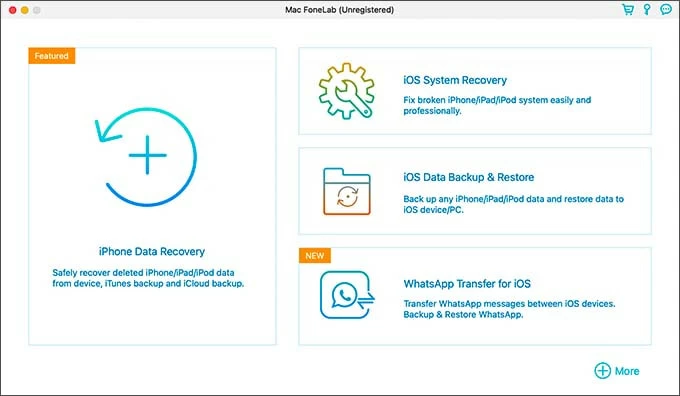
Paso 4: haga clic copia de seguridad de datos de iOS botón para seguir adelante.

Paso 5: Seleccione hacer una copia de seguridad con Mac de manera adecuada: copia de seguridad estándar o copia de seguridad cifrada. Hacer clic Comenzar botón.
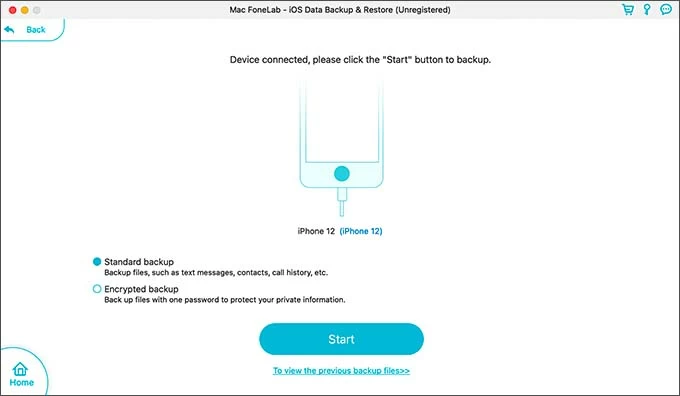
Paso 6: Verifique sus tipos de archivos deseados para hacer una copia de seguridad. Puede hacer una copia de seguridad de todos los datos de iPhone a Mac.
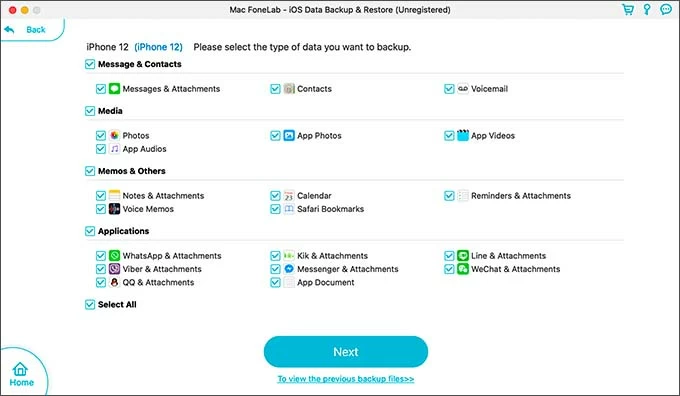
Paso 7: golpear Próximo botón para comenzar a crear una copia de seguridad.
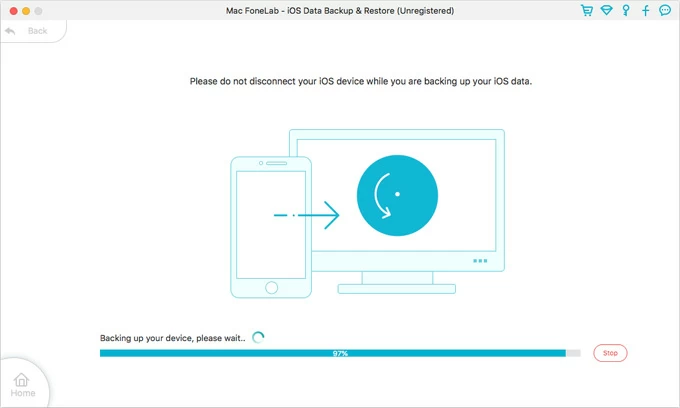
Espere a que termine el proceso y obtendrá «¡Felicidades!» ventana. El contenido almacenado en iPhone ahora está respaldado y disponible en el disco duro de Mac.
Cómo restaurar iPhone desde la copia de seguridad
Para salvar sus datos de la pérdida o daño de su iPhone, puede restaurar la copia de seguridad. El software de copia de seguridad y restauración de datos de iOS lo ayuda a acceder a la copia de seguridad, ver lo que hay en ella y restaurar su información sin perder nada.
¡Hecho! Lea también: cómo recuperar datos eliminados en iPhone con/ sin copia de seguridad
Bonificación: Transfiera los datos del iPhone a Mac o a otro iPhone/ iPad
¿Le gustaría copiar canciones, podcast, listas de reproducción, audiolibros, imágenes, videos, tonos de llamada y más archivos multimedia de iPhone a una Mac para una copia de seguridad? Aquí es donde entra la transferencia de datos del iPhone.
Se considera una alternativa a iTunes o la aplicación de música (en MacOS Catalina o más nueva) que puede hacer una copia de seguridad de un iPhone a una Mac de manera directa y puede transferir archivos de datos desde su iPhone a un nuevo iPhone o iPad sin hacer una copia de seguridad o restaurar a través de iTunes o buscador.
Tome la transferencia de música en iPhone a Mac Computer para una copia de seguridad como ejemplo.
La música ahorrará en la ruta de su elección en la computadora Mac. También puede hacer el viaje opuesto de copiar archivos de música desde Mac al iPhone.
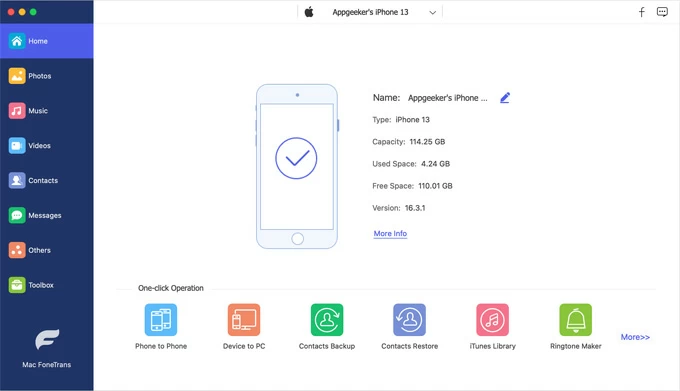
(No se pierda: cómo transferir fotos entre iPhones sin iCloud)
Preguntas frecuentes
¿Puedes hacer una copia de seguridad de iPhone en Mac sin iTunes?
Si posee una Mac o MacBook con MacOS Catalina o superior, no tiene iTunes para hacer una copia de seguridad de su iPhone. En cambio, debe hacer sus copias de seguridad locales con Finder.
1. En la ventana Finder, ubique su iPhone conectado en ubicaciones en la barra lateral.
2. Elija la pestaña General.
3. Haga clic en Realización ahora en la sección Copia de seguridad.
¿Cómo hacer una copia de seguridad de iPhone a Mac de forma inalámbrica?
Deberá hacer algunos ajustes en Finder para que pueda hacer una copia de seguridad de su iPhone a Mac usando Wi-Fi.
1. Adjunte su iPhone con su computadora.
2. Ejecute Finder y seleccione su iPhone en ubicaciones en el lado izquierdo.
3. Haga clic en la pestaña General en el menú del botón superior.
4. Desplácese hacia abajo hasta la sección de opciones y verifique «Muestre este iPhone cuando esté en Wi-Fi».
5. Haga clic en Aplicar.
Mientras su Mac y su iPhone estén en la misma red Wi-Fi, se supone que Finder respalda el iPhone a Mac sin cable.
Artículos relacionados
Copia de seguridad de iPhone sin iTunes
iPhone está discapacitado conectarse a iTunes? Desbloquearlo sin computadora
¿Cómo puedo guardar los datos de iPhone antes del reinicio de fábrica?
Cómo transferir fotos de ZTE al iPhone 11 Pro
